L'un des plus grands fabricants de PC Linux aleur propre thème de bureau maintenant; le thème Pop GTK Il est conçu pour GTK et fonctionne bien avec Gnome Shell, Gnome Shell, Gnome Classic, Unity 7, Xfce, Mate LXDE et même Budgie. Le thème lui-même est basé sur le thème populaire Materia.
ALERTE SPOIL: Faites défiler la liste et regardez le didacticiel vidéo à la fin de cet article.
Dans l'ensemble, le thème Pop GTK est principalement pour System76 propre distribution Pop OS Linux. Pop OS utilise Ubuntu comme base, il n'est donc pas surprenant que les principales instructions de ce thème se concentrent autour de lui. Cependant, ce n'est pas parce que le système 76 préférerait que vous l'installiez sur Pop OS qu'il ne soit pas possible de l'utiliser sur d'autres distributions Linux.
Dans ce didacticiel, nous allons voir exactement commentinstallez le thème Pop GTK pour toutes les principales distributions Linux. De plus, nous allons voir comment installer le thème d'icônes Pop (indispensable lors de l'utilisation de ce thème GTK).
Installation de dépendances
Il existe plusieurs bibliothèques et outils importantsnécessaire pour que Pop se construit correctement. Plus précisément, vous aurez besoin de Sassc, Inkscape, Optipng et Libglib2. De plus, Git est requis pour interagir avec le référentiel Github du thème Pop System76. Ouvrez un terminal et suivez les instructions.
Ubuntu
sudo apt install libsass0 sassc inkscape optipng libglib2.0-dev-bin git gtk2-engines-murrine gtk2-engines-pixbuf
Debian
sudo apt-get install libsass0 sassc inkscape optipng libglib2.0-dev-bin git gtk2-engines-murrine gtk2-engines-pixbuf
Feutre
sudo dnf install inkscape optipng gtk-murrine-engine sassc git
OpenSUSE
sudo zypper install install inkscape optipng gtk-murrine-engine sassc git
Autres Linux
Construire le thème sur les distributions Linux n'est pasmentionné n'est pas impossible, mais pas aussi simple que les systèmes d'exploitation répertoriés. Pour commencer sur une distribution Linux moins connue, rendez-vous sur Pkgs.org et recherchez les différentes dépendances dont vous aurez besoin pour construire le code. En outre, pensez à consulter la page Github officielle du thème, car cela peut également vous aider. N'oubliez pas de consulter également le wiki officiel de votre système d'exploitation pour ces packages.
Voici les éléments dont vous aurez besoin dans une liste facile à lire:
- sassc
- git
- inkscape
- optipng
- gtk-moteur-murrine
Installer le thème Pop GTK à partir de la source
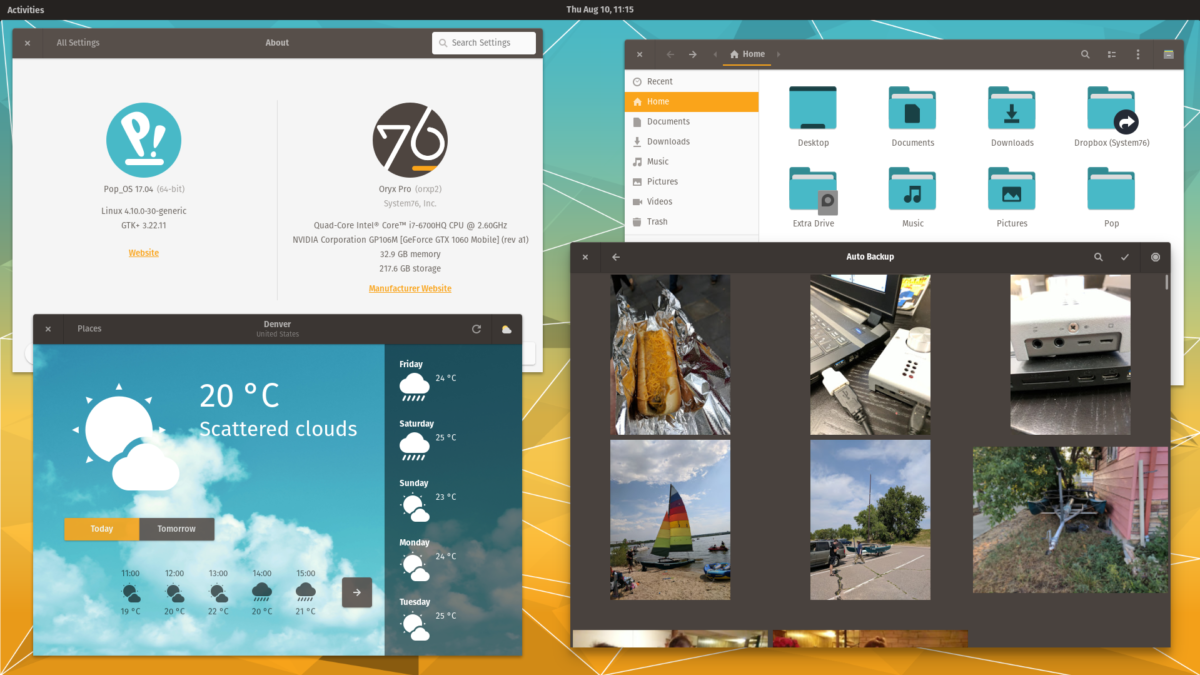
Maintenant que les fichiers et bibliothèques importants sont présents sur le système, nous pouvons extraire le code directement de Github et commencer à construire le thème Pop. Commencez par ouvrir une fenêtre de terminal et utilisez le Git outil pour tout télécharger. Gardez à l'esprit que cette partie du guide n'a pas besoin sudo ou accès root.
git clone https://github.com/pop-os/gtk-theme
Laisser Git téléchargez le code source. Une fois terminé, utilisez le MV outil pour renommer le dossier gtk-theme à quelque chose de plus approprié. Ce n'est pas obligatoire, mais cela aidera car le téléchargeur Git étiquetera le dossier comme quelque chose de générique et vous pourriez oublier à quoi il sert.
mv gtk-theme pop-theme
Ensuite, utilisez le CD commande pour changer les répertoires d'où le terminal a commencé vers le nouveau Pop dossier de thème.
cd pop-theme
Le téléchargement du code source depuis Github signifie que le thème n'est pas dans un état utilisable. Pour changer cela, vous devrez exécuter le faire commander.
make
Faire va rapidement compiler le thème et le changer d'inutilisable en utilisable. De là, utilisez faire installer. À ce stade, vous pouvez utiliser sudo, car nous souhaitons que le thème Pop soit installé pour chaque utilisateur.
sudo make install
Installer via Ubuntu PPA
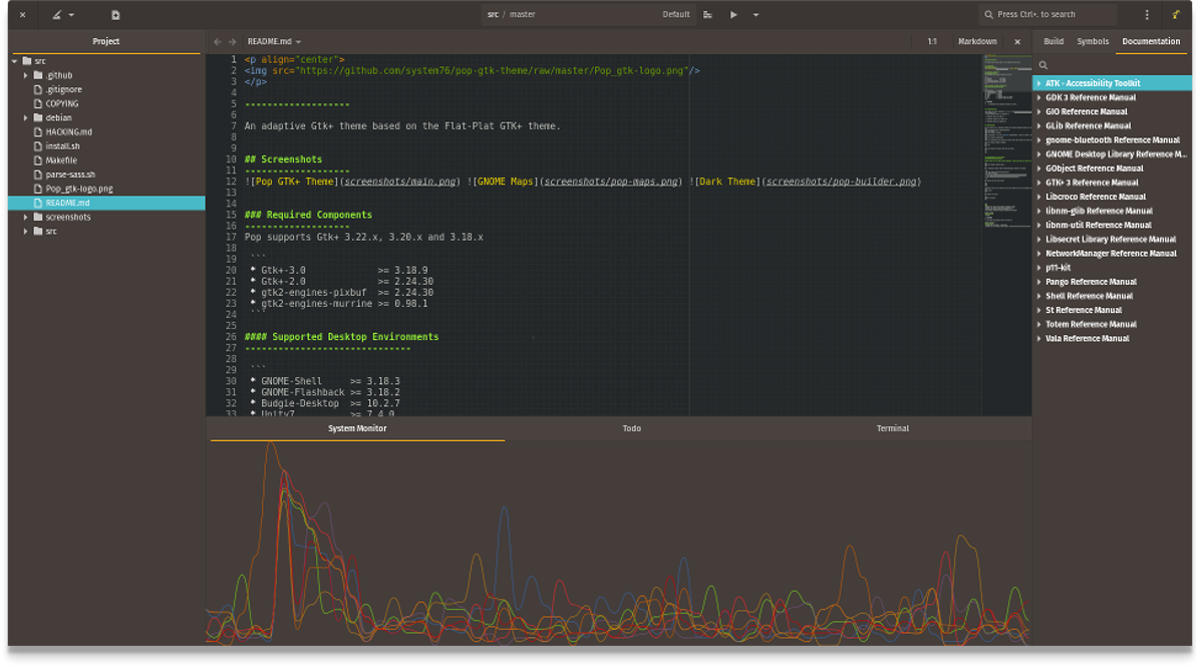
Êtes-vous un utilisateur d'Ubuntu et n'avez pas vraiment enviepasser par la difficulté de construire le thème Pop GTK à partir de la source? Si tel est le cas, vous avez de la chance car un AAE est disponible. Pour activer le PPA, ouvrez d'abord une fenêtre de terminal. Une fois ouvert, entrez la commande suivante:
sudo add-apt-repository ppa:system76/pop
Le nouveau Pop PPA est sur votre PC Ubuntu. Ensuite, mettez à jour les sources logicielles d'Ubuntu afin qu'il puisse voir le nouveau PPA et vous permettre d'installer des logiciels à partir de celui-ci.
sudo apt update
Après la mise à jour, vous pouvez remarquer que certaines mises à jour sont disponibles pour l'installation. Éloignez-les rapidement du améliorer commander.
sudo apt upgrade -y
Enfin, installez le nouveau thème Pop GTK avec apte installer.
sudo apt install pop-gtk-theme
Besoin de désinstaller le thème? Essayer désinstaller apt:
sudo apt uninstall pop-gtk-theme
Installer via Arch Linux User Repository
Les utilisateurs d'Arch ont la tâche facile, car la compilation et l'installation du thème Pop GTK sont beaucoup plus faciles. Pour le faire fonctionner, commencez par installer le Git avec l'outil d'emballage Pacman.
sudo pacman -S git
De là, utilisez Git pour télécharger la dernière pkgbuild fichier du thème Pop de l'AUR.
git clone https://aur.archlinux.org/pop-gtk-theme-bin.git
Thème d'icône pop
System76 recommande aux utilisateurs du thème Pop GTK d'installer également le thème d'icône Pop. Si vous avez déjà ajouté le Pop PPA sur Ubuntu, l'installation du thème d'icônes est aussi simple que:
sudo apt install pop-icon-theme
Sinon, visitez cette page Git pour savoir comment créer et installer le thème à partir de zéro.
Activation du thème Pop GTK
Comme mentionné précédemment, Pop prend en charge tous les principaux GTKenvironnements de bureau. Une fois qu'il est construit et installé, activez-le via les paramètres de thème dans votre environnement de bureau. Vous rencontrez des difficultés pour activer ces thèmes? Si c'est le cas, faites-vous plaisir et consultez nos guides de personnalisation détaillés. Ils expliquent en détail comment appliquer des thèmes!
- Cannelle
- Coquille de gnome
- LXDE
- Camarade
- Budgie
- XFCE4











commentaires